حتما برایتان پیش آمده که فایلی را به اشتباه و یا از سر عصبانیت حذف کرده و به سطل اشغال کامپیوتر فرستاده و بلافاصله هم آن را خالی کرده اید. بعدا که عصبانیتتان خالی شد پشیمان می شوید اما پشیمانی دیگر فایده ای ندارد. با خود فکر می کنید که چطور می توان فایل حذف شده را دوباره به دست آورید. ما در این مقاله می خواهیم دقیقا به بررسی این پرسش بپردازیم. پس با ما همراه باشید.
نکاتی مفید برای ریکاور کردن فایل های دیلیت شده
وقتی روی یک فایل راست کلیک می کنید و دکمه ی delete را فشار می دهید، سیستم با حذف دایرکتوری فایل فقط داده ها را پنهان می کند و فضا را باز. در این برهه، می توان به راحتی فایل را با ساختن مجدد دایرکتوری فایل بازیابی کرد. اما اگر به استفاده از کامپیوتر ادامه دهید، سیستم داده های جدیدتری می نویسد و محتویات فایل های قبلی دیلیت شده را کاملا پاک می کند و یگری راهی برای بازیافت آنها وجود ندارد. این موضوع در مورد عارد درایو، کارت حافظه و یا USB که فضای محدودی دارند بدتر است.
بنابراین وقتی فایل را به اشتباه پاک کردید یا بلافاصله پس از پاک کردن پشیمان شدید سعی کنید تا جای ممکن از کامپیوتر استفاده نکنید تا داده های جدید نوشته نشوند. هر چه زودتر یک فرایند بازیابی داده ها را آغاز کنید. در زیر سه روش برای اینکار ارائه می کنیم.
سه روش برای بازیابی فایل های دیلیت شده
برای بازیابی فایل های دیلیت شده از سطل آشغال ویندوز
اگر تازه فایل ها را به سطل آشغال ویندوز منتقل کرده اید و هنوز سطل آشغال را خالی نکرده اید به راختی می توانید فایل ها را به جای قبلی شان بازگردانید. فقط کافی است Recycle Bin را باز کنید، فایل مورد نظر را پیدا کنید و روی آن راست کلیک کنید و Restore را فشار دهید. فایل ها بع جای قبلی شان بر می گردند. این روش ساده ترین روش بازگردانی فایل هاست. احتمالا همه این روش را میدانند. اگر مشکل شما با انجام این مرحله حل نشد به مراحل بعد رجوع کنید.
بازیابی نسخه ی قدیمی تر فایل گم شده یا دیلیت شده
اگر هم Recycle Bin را خالی کرده اید می توانید نسخه ی قدیمی تر فایل دیلیت شده را با استفاده از بک آپ داخلی ویندوز بازیابی کنید. اگر از ویندوز ۷ استفاده می کنید:
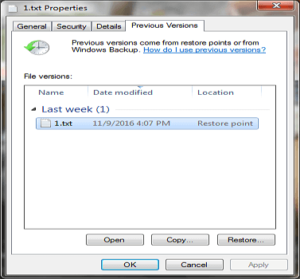
روی دکمه ی Start کلیک کنید، به Computer بروید، به فولدری که قبلا حاوی آن فایل بوده است بروید. روی آن راست کلیک کنیدو بعد روی restore previous versions کلیک کنید. در اینجا لیستی از نسخه های قبلی فایل ها یا فولدرهای دیلیت شده با نام و تاریخ های مختلف وجود دارد. نسخه ای که دوست دارید را انتخاب کنید، و برای بازیابی آن روی Restore کلیک کنید.
اگر از ویندوز های ۱۰/۸.۱/۸ استفاده می کنید
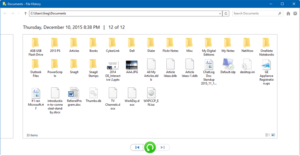 فولدری که قبلا حاوی فایل دیلیت شده بود را باز کنید، بر روی History کلیک کنید. File History تمام فایل هایی که در جدیدترین بک آپ آن فولدر وجود دارند را نشان می دهد. بر روی ئکمه ی Previous کلیک کنید تا فایلی که می خواهید آن را بازیابی کنید را پیدا و انتخاب کنید و سپس بر روی دکمه ی سبز Button کلیک کنید تا فایل بازیابی شود.
فولدری که قبلا حاوی فایل دیلیت شده بود را باز کنید، بر روی History کلیک کنید. File History تمام فایل هایی که در جدیدترین بک آپ آن فولدر وجود دارند را نشان می دهد. بر روی ئکمه ی Previous کلیک کنید تا فایلی که می خواهید آن را بازیابی کنید را پیدا و انتخاب کنید و سپس بر روی دکمه ی سبز Button کلیک کنید تا فایل بازیابی شود.
چگونه ویندوز را ریستور کنیم ؟
بازیابی فایل های دیلیت شده با نرم افزار ریکاوری داده ها
اگر نمی خواهید نسخه ی قدیمی فایل دیلیت شده بازیابی کنید و دقیقا همان نسخه ای را که پاک کرده اید را می خواهید می توانید از یک نرم افزار ریکاوری استفاده کنید. نرم افزار EraseUS Data Recovery Wizard Professional ی کابزار ریکاوری خوب و راحت است. این نرم افزار طوری طراحی شده که در تمام وضعیت های پیچیده ی حذف فایل قابل استفاده است؛ وضعیت هایی نظیر ریکاوری فایل دیلیت شده، ریکاوری فرمت، ریکاوری دادها پس از حمله ی ویروس، خراب شدن سیستم و بسیاری از وضعیت های دیگر. کاربران بسیاری توانسته اند با استفاده از این نرم افزار فایل های دیلیت شده ی خود را از کامپیوتر، هارد درایو، کارت حافظه و USB بازیابی کنند.
راهنمای مرحله مرحله ی نرم افزار
مرحله ی ۱: اول نرم افزار را نصب و اجرا کنید. دکمه ی پارتیشن دیسک یا مکان ذخیره ای را که فایل را از آنجا پاک کرده اید را انتخاب کنید و Scan را کلیک کنید.
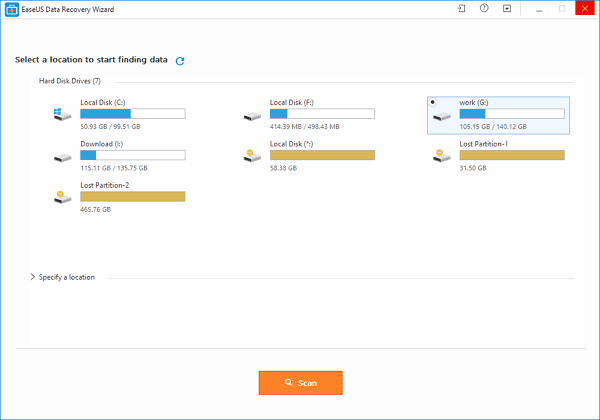
مرحله ی ۲: سپس نرم افزار سریعا اسکن می کند تا فایل های گم شده و دیلیت شده را پیدا کند و پس از اسکن سریع، ی کاسکن عمیق و کامل را به طور خودکار آغاز می کند تا فایل های بیشتری پیدا شوند.
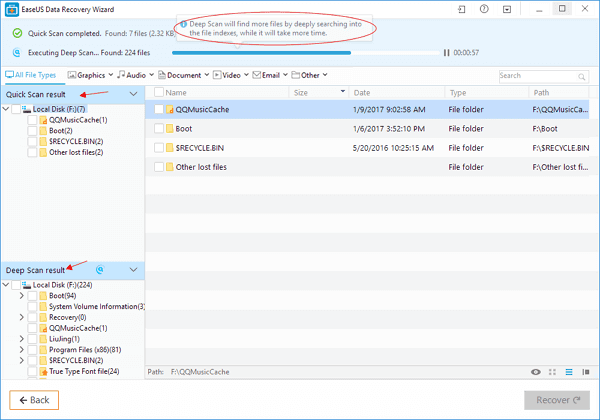
مرحله ی ۳: تمام فایل های دیلیت شده و قابل ریکاوری شده را از هر نوع که باشند فیلتر و بازبینی کنید، آنهایی را که می خواهید انتخاب کرده و روی Recover کلیک کنیدتا آنها را به کامپیوتر، هارد درایو، کارت حافظه یا USB خود باز گردانید.
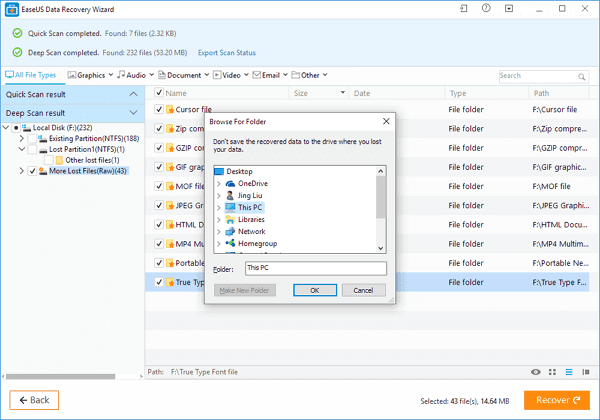






برای ارسال دیدگاه خود، ابتدا وارد حساب کاربری خود شوید.
ورود